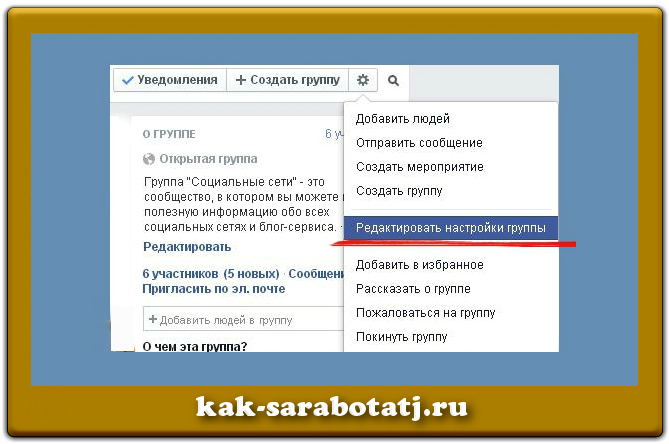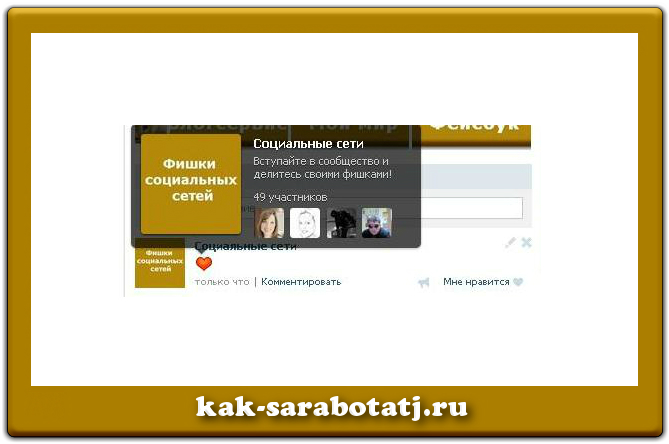Данная тема посвящена вопросу — как удалить друга из Фейсбука. Бывают такие ситуации, когда новый знакомый или личность, которую знаешь долгие годы, вдруг начинает вести себя неадекватно. В этом случае, дабы избежать возможного конфликта, лучше совсем оборвать виртуальную связь, удалив неприятную личность из списка своих друзей в социальной сети или запретив ему читать ваши сообщения.
Удаление друзей из списка контактов
Как удалить человека из Фейсбука, который вам чем-то насолил? Делается это очень просто. Первое, что необходимо – это найти аватарку друга, с которым вы решили расстаться. Она показывается в вашем профиле под надписью «Друзья». Чтобы ее найти, необходимо проскроллить вашу страничку вниз. Также аватар неприятного знакомого может высвечиваться в ленте новостей, если виртуальный друг произвел какое-то действие. Второе – навести курсор мыши на аватарку. Сразу появится выпадающее меню. В нем есть самый последний пункт «Удалить из друзей». На него и следует нажать. Если при наведении на фото не появляется выпадающего меню, нужно навести курсор на кнопку «Друзья».

После того как вы сможете удалить друга из Фейсбук, он не получит никакого оповещения о вашем действии. Однако он сможет увидеть, что в вашей ленте новостей не появляются его сообщения. Но люди редко просматривают чьи-то страницы, если их не интересует размещаемая там информация. У вас страница социальной сети показывается на английском? Как удалить контакт из Фейсбука в этом случае? Проделать все те же манипуляции, которые были описаны выше, выбрав при этом кнопку «Friends» и нажав на «Unfriend».
Удаление подписчиков из Фейсбука
Избавление от подписчиков покажется глупым мероприятием инфобизнесмену, привлекающему массы людей на свою страницу, дабы продавать им услуги и товары. Для таких внимание каждого друга очень важно. Но обычному пользователю не нужны тролли, негативно настроенные комментаторы и кто-то из родственников, следящих за времяпрепровождением владельца социальной странички. Поэтому последний может однажды задуматься над тем, как удалить подписчиков в Фейсбук. Делается это просто. Пользователя можно добавить в список ограниченных, по-английски — «Restricted». Чтобы добраться до перечня списков, нажимают на «Добавить в списки», английский вариант — «Add to lists».


После проделанных манипуляций, попавший в список ограниченных не сможет посмотреть уже то, что вы пишите о себе. Только ваши публичные записи будут доступны ему для просмотра и чтения. Поэтому необходимо настраивать каждую личную запись так, чтобы она не попадала на всеобщее обозрение. Так, не придется думать – как удалить друга и подписчика из Фейсбука. Перед публикацией сообщения, нужно выбрать опцию «Выбор аудитории поста», по-английски — «Audience selector». Далее — «Настройки пользователя», оно же -«Custom». Потом — «Не могут видеть» — «Hide this from». И там уже вписать имена людей, которые не должны читать вашу публикацию.
Как очистить свою хронику?
Многие пользователи социальных сетей создают аккаунты с целью рекламы в них своих ресурсов, инфо-продуктов и прочего. Если вам не нравится засилье рекламных постов в вашей ленте сообщений, но вы не хотите удалить друга из Фейсбука, то вам следует просто настроить свою страничку соответствующим образом. В этом случае обратите снова свое внимание на кнопку «Друзья», расположенную под аватаром конкретного знакомого. В выпадающем меню выберете «Показывать в ленте новостей», на английском — «Show in news feed». И там уже уберите галочку.
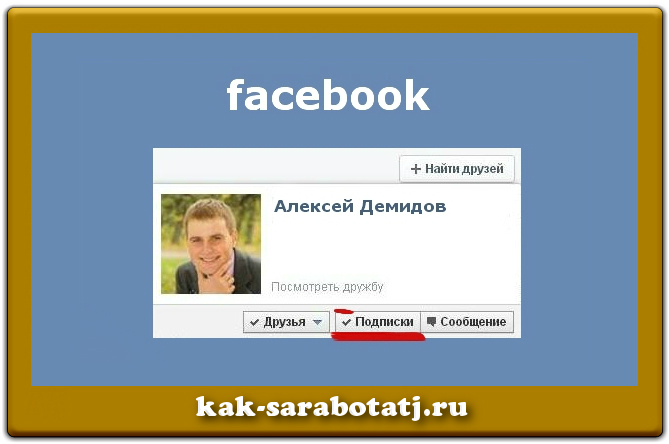
Иной способ избавиться от неинтересных вам сообщений — зайти в «Настройки», нажать на «Какие типы обновлений» — «What types of updates». Там уже стоит выбрать записи, которые вы желаете читать и просматривать. Еще один метод, позволяющий отписаться от сообщений своего друга на Фейсбук – это навести курсор мышки на аватар, появится три кнопочки, надо нажать на «Подписки» и снять галочку. После этого вы будете освобождены от чтения спамных сообщений на своей страничке.
Copyright © omirs.com